
PC के iTunes में iPod shuffle प्रबंधित करें
समान वॉल्युम पर सभी गाने प्ले करने के लिए iPod shuffle सेट करें
अपने PC पर iTunes ऐप
 में, संपादित करें > प्राथमिकता चुनें, प्लेबैक पर क्लिक करें, फिर साउंड चेक का चयन करें।
में, संपादित करें > प्राथमिकता चुनें, प्लेबैक पर क्लिक करें, फिर साउंड चेक का चयन करें।अपने डिवाइस को कंप्यूटर से कनेक्ट करें।
iTunes विंडो के शीर्ष बाईं ओर डिवाइस बटन पर क्लिक करें।
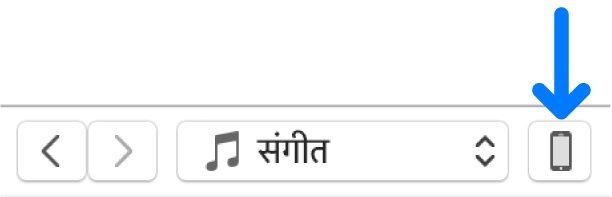
समरी पर क्लिक करें (iPod शफल 3rd जेनरेशन या केवल बाद वाले)।
एनैबल साउंड चेक चयनित करें।
अपना iPod shuffle सिंक कर लेने के बाद आप “ध्वनि जाँच सक्षम करें” अचयनित करके iTunes में ध्वनि जाँच बंद कर सकते हैं।
अपने iPod shuffle के लिए अधिकतम वॉल्युम सेट करें
अपना iPod shuffle वांछित अधिकतम वॉल्युम पर सेट करें।
अपने डिवाइस को कंप्यूटर से कनेक्ट करें।
अपने PC पर iTunes ऐप
 में, iTunes विंडो के शीर्ष बाएँ भाग के निकट स्थित डिवाइस बटन पर क्लिक करें।
में, iTunes विंडो के शीर्ष बाएँ भाग के निकट स्थित डिवाइस बटन पर क्लिक करें।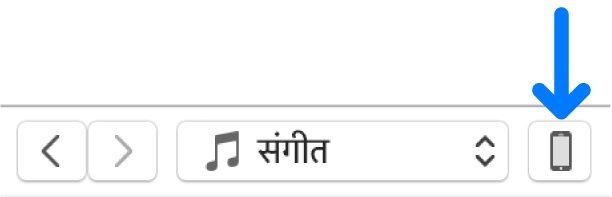
समरी पर क्लिक करें (iPod शफल 3rd जेनरेशन या केवल बाद वाले)।
“लिमिट मैक्सिमम वॉल्युम” चयनित करें।
यदि आपको यह विकल्प दिखाई नहीं देता तो आपको अपने iPod shuffle पर सॉफ्टवेयर अपडेट करना होगा। साइडबार में समरी पर क्लिक करें (यदि आवश्यकता हो) फिर अपडेट पर क्लिक करें।
वांछित अधिकतम वॉल्युम तक स्लाइडर ड्रैग करें।
शुरुआती स्लाइडर सेटिंग उस वॉल्युम से मैच करती है जिस पर iPod shuffle सेट किया गया था जब आपने “लिमिट मैक्सिमम वॉल्युम” चेकबॉक्स चयनित किया।
इस सेटिंग को बदलने के लिए पासवर्ड पाने हेतु लॉक पर क्लिक करें फिर एक पासवर्ड एंटर करें।
iPod shuffle पर स्पेस प्रबंधित करें
आप उन गीतों की संख्या अधिकतम रख सकते हैं जो आपके iPod shuffle पर फिट हों।
अपने डिवाइस को कंप्यूटर से कनेक्ट करें।
अपने PC पर iTunes ऐप
 में, iTunes विंडो के शीर्ष बाएँ भाग के निकट स्थित डिवाइस बटन पर क्लिक करें।
में, iTunes विंडो के शीर्ष बाएँ भाग के निकट स्थित डिवाइस बटन पर क्लिक करें।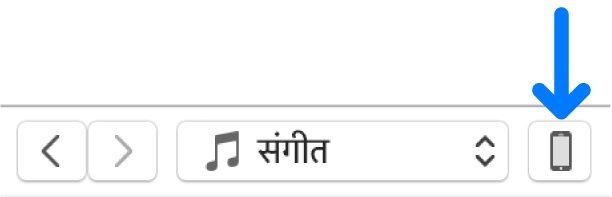
समरी पर क्लिक करें (iPod शफल 3rd जेनरेशन या केवल बाद वाले)।
निम्नांकित में से कोई करें:
उन गानों की संख्या अधिकतम करें जो आपके डिवाइस पर फिट हों: “कनवर्ट हाइअर बिट रेट गीत टू 128 kbps AAC” चयन करें।
डिवाइस पर अधिक स्पेस उपलब्ध करें: जिन गानों को आप रिसाइकल बिन में डालना नहीं चाहते उन्हें ड्रैग करें, फिर रिसाइकल बिन खाली करें।